
Samsung Galaxy S5 har funnits i över ett år och ersattes nyligen av den nya Galaxy S6, men det betyder inte att ägare inte kan lära sig något nytt. Vi tar alltid emot frågor om användares smartphones, och idag förklarar vi hur du ändrar standard textapp på Galaxy S5.
Oavsett om du har haft telefonen i flera månader eller har rabatt nu när Galaxy S6 har släppts, har du sannolikt frågor. Om du inte är ett fan av stock textmeddelandet app på Galaxy S5 finns det massor av alternativ som är värda att överväga.
Läs: 5 Bästa Android Text App Alternativ
Liksom de flesta Android-smartphones som gjorts av någon annan än Google, har Galaxy S5 sin egen app för att skicka och ta emot textmeddelanden. Snarare än att använda Hangouts eller Googles lager Messenger-app, gör varje tillverkare sin egen. Dessa dagar är stock text apps inte allt så tilltalande (vi tittar på dig Samsung) och de är inte heller anpassningsbara heller. Tack och loven i Android betyder att du kan hämta någon av de hundratals ersättningsapparna för textmeddelanden från Play Butik, sätt dem som standardalternativ.

Även om Galaxy S5 nyligen uppdaterades till Android 5.0 Lollipop, är textmeddelandeprogrammet ganska slätt och inte särskilt anpassningsbart. Om du vill ha alternativ har vi några för dig. Istället för att använda Samsungs textapp hämtar du ett tredje partalternativ som låter dig ändra meddelandesymbolen, bubbelfärger, lägga till snabba komponentfunktioner i anmälningsfältet och mycket mer. Låt oss börja.
När du byter ut din lagerapp med något från Play Store kan du förmodligen anpassa det med teman, ändra utseendet på meddelandebubblorna, anpassa typsnittet och mer. Allt varierar där du väljer att ladda ner, och länken ovanför detaljer några av våra favoriter, så hjälper guiden nedan dig att ändra den.
Instruktioner
Från och med Android 4.4 KitKat i slutet av 2013 gjorde Google det enklare än någonsin att ändra stock textmeddelandet på Android-enheter. Det finns ett dedikerat alternativ i inställningar som slår på och den andra är av, så du får inte dubbla meddelanden från både stockapp och den nya du installerar. Samsungs inställningsmeny är lite invecklad, men vi kommer att förklara det så att du får saker att räkna ut på mindre än en minut.
Först och främst måste du navigera till Google Play Butik och hämta en av de många olika textprogrammen från tredje part. Textra är vår favorit, GoSMS är trevligt, och några andra gjorde vår lista kopplad till ovan. Ladda ner det, och du är inställd. Vissa ändrar ändå standardprograminställningarna för dig, eller följer stegen nedan.
Läs: Så här visar du textmeddelanden på Galaxy S5 Lockscreen
Gå in i inställningarna genom att dra ner anmälningsfältet och knacka på den växelformade ikonen, eller bara hitta inställningsappen i programfältet. Alla Galaxy S5-inställningsmenyer är inte samma, de varierar med bärare, för att inte tala om att du kan ändra detta på två olika områden. Så sök bara efter "Standardmeddelanden App"Eller bläddra ner som det ligger nära botten på S5. Välj sedan det här och ändra appen till din app.
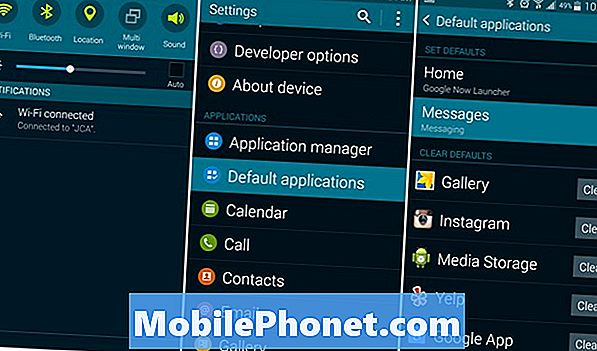
Du kan också gå in i fler nätverk> standardmeddelandeapp, eller till och med gå till Enhet> Program> Standardprogram> Meddelanden och välj det här. Något av dessa sätt kommer att ändra textappen från Samsung Messenger, Textra eller vad som helst du laddat ner.
När du har gjort det ser du nu Samsungs egna meddelanden, Google Hangouts och allt annat du laddat ner. Återigen använder vi Textra, så det är vad som visas och vad vi har valt som standard textprogram för att skicka SMS och MMS. Nu behöver du bara välja den textapp du vill ha, och du är allt klar.

Nu när du skickar och tar emot meddelanden görs de via den här appen, jämfört med den som kom installerad ur lådan. Flytta Textra-ikonen till din huvudsakliga startsida eller den nedre fältet med dina mest populära applikationer, och du är allt klar. Detta påverkar inte vem som kan skicka eller ta emot meddelanden, och allt fungerar som vanligt.
Textra och de flesta tredjepartsprogram erbjuder massor av anpassning, teckensnittstorlek och färg, teman och bubbelfärger, så gå in i inställningarna och anpassa det som du tycker är lämplig. Om du vill gå tillbaka till aktieoptionen går du bara tillbaka till inställningar> standardmeddelandeapp> och väljer den vanliga. Det är så enkelt.
Njut av en bättre textmeddelandeupplevelse på din Galaxy S5, en som är anpassningsbar, och gärna ge andra textbytesverktyg ett försök och hitta det som är bäst för dig.


